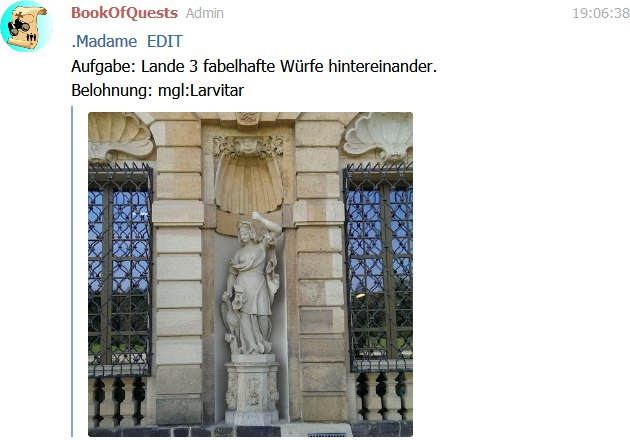Quick Start Quide - Book of Quest Bot
Christian @DThoughtKurzanleitung - Einrichten des Bots:
Um den Bot zu benutzen müsst ihr in erst ansprechen - @BookOfQuestsBot - und ihm per "Start" die erlaubnis geben, mit euch zu reden.
Der Bot ist ortsbasiert, also müsst ihr ihm einen Standort schicken.
Das geht auf 3 Wegen:
- "Loc" Button - sendet den aktuellen Standort
- "Büroklammer" - Standort senden. Hier könnt ihr den Standort auch verschieben.
- "Büroklammer" - Live Standort. Dann bekommt der Bot von Telegramm regelmässig (update ist immer alle 1-2 Minuten) euren Standort, und läuft so für das eintragen von Quests quasi mit. Mit "/select" könnt ihr hier die Auswahl für den aktuellen Ort aufrufen.
Auf einen Standort antwortet der Bot mit den Stops in der Nähe - wenn ihr einem Stop sehr viel näher seid als allen anderen, wählt er diesen Stop für euch direkt aus. Per "/select" könnt ihr aber immer zu der Auswahl mit allen Stops springen.
Wenn ihr einen Stop gewählt habt, könnt ihr die Aufgabe an dem Stop eintragen.
Die häufigsten Aufgaben samt Belohnung sind auch durch den Knopf "Favoriten" schnell zu erreichen - diese Einstellung merkt sich der Bot, per "Quest manuell" kommt ihr zur Satzteilweise Eingabe zurück.
Alternativ könnt ihr dem Bot auch einfach den Namen eines Stops (oder Ingress-Portals oder Arena) schreiben - wenn es in eurer Nähe einen solchen Stop gibt, bekommt ihr eine Liste, oder der Stop wird wenn eindeutig sofort ausgewählt.
Quests bewerten:
✅ - Ich persönlich habe nachgeguckt, die Quest ist hier.
🚫 - Ich persönlich habe nachgeguckt, die Quest ist nicht hier.
😍 - Danke für das Eintragen der Quest, an denjenigen, der Sie eingetragen hat.
Bitte benutzt die bewertungfunktion nur hierfür - es ist gedacht, um Quests zu bestätigen, oder zu sagen "hier braucht ihr nicht suchen", und euch zu bedanken.
Karte:
Alle im Bot eingetragenen Quests sind hier zu sehen: https://www.bookofquests.de/
Filter auf der Karte ist möglich - entweder per /list im Bot den Filter zusammenstellen, ein passender Link wird dann generiert.
Oder den Link händisch zusammenstellen, und dann die Seite damit *NEU* laden.
Beispiel: www.bookofquests.de/#/f=131 nur Lapras
www.bookofquests.de/#/f=133,228,RC nur Evoli, Hunduster und Sonderbonbon
131 = Lapras (Pokedexnummer)
P = Alle Pokemonbelohnungen
PB = Pokeball (Poké Ball)
SB = Superball (Great Ball)
UB = Hyperball (Ultra Ball)
RB = Himmihbeere (Razz Berry)
IB = Sananabeere (Pinap Berry)
NB = Nanabbeere (Nanab Berry)
GR = Goldene Himmihbeere (Golden Razz Berry)
SIB = Silberne Sananabeere (Silver Pinap Berry)
RC = Sonderbonbons (Rare Candy)
DU:1000 = Staub >=1000 (Dust)
RE = Beleber (Revive)
MR = Top-Beleber (Max Revive)
PO = Trank (Potion)
SP = Supertrank (Super Potion)
HP = Hypertrank (Hyper Potion)
MP = Top-Trank (Max Potion)
CT = Lade-TM (Charge TM)
QT = Sofort-TM (Quick TM)
EE = Evolutions-Item (Evolution Item)
Kommandoliste:
Der Bot kennt folgende Befehle (nur im privaten Chat):
/select stoppe alles, und zeige, welche Pokestops in der Nähe sind.
/list - Zeige eine Liste der Aufgaben rund um deinen zuletzt gemeldeten Standort.
/list radius - z.B. /list 7400 => Setze den Listenradius auf 7400m. Der Bot merkt sich den Radius
In der Liste könnt ihr auch Filter definieren - drückt unter der Liste auf den Button "Filter+" , und ihr könnt jede Belohung auswählen (Begegnungen werden hier zur Auswahl angezeigt, wenn es eine solche Belohung in eurer Nähe gibt). Indem ihr die Belohnung ein zweites Mal auswählt wird sie wieder vom Filter entfernt.
Um schnell zu gucken, ob bei den anderen eingetragenen Quests was interessantes dabei ist, könnt ihr mit Filter An/Aus den Filter auch kurzzeitig deaktivieren.
/filter pokemon - Fügt ein Pokemon zum Filter hinzu - braucht ihr eigentlich nur, wenn noch niemand ein Absol gemeldet hat, und dann braucht ihr es eigentlich auch nicht...
/map oder /map radius - Schickt euch eine Karte als Bild, auf der alle Aufgaben im Umkreis markiert sind. Der Filter von der Liste gilt hier auch; der Radius der Karte ist aber unabhängig (so kann man besser die Quests in Laufreichweite anzeigen...)
/settings - Starte die Einstellungen des Bots. Hier kann man konfigurieren:
Liste - Format, Gruppierung der Liste.
Ticker - siehe unten.
Pokestop auswahl - wie sollen die Pokestops bei /select oder bei der Suche mittels Name dargestellt werden?
/edittype erlaubt es, den Typ des ausgewählten Stops zu ändern. Wenn ein Stop nun eine Arena ist, oder gar nicht existiert (also nur in Ingress vorhanden ist...)
Wenn ihr dem Bot einen Pokestop als Screenshot schickt, dann versucht er den Namen zu lesen, und wenn der Pokestop in eurer Nähe gefunden werden kann, zeigt er euch Standort und Aufgabe - oder ihr könnt dort eine Aufgabe eintragen.
Wenn ihr dem Bot eure aktuelle Aufgabenliste aus Pokemon Go als schickt, übernimmt der Bot die dort dargestellten Aufgaben in eine Schnellauswahlliste (ersetzt die Favoriten - mit [X] Screenshot könnt ihr das Bild dann wieder löschen)
Weiterhin könnt ihr mit "Stopname" als Text nachricht direkt zu einem Stop springen (und dessen Ort angezeigt bekommen). Mit "Berlin ; Baumhaus" funktioniert das hier sogar für andere Städte...
Und zuletzt - Mit einer Nachricht wie "Stopname Pokemon" könnt ihr im Bot die Aufgabe , die dieses Pokemon als Begegnung hat fast vollständig eintragen - ihr müsst nur noch mit Ja bestätigen, das ihr genau diesen Stop und Aufgabe meintet...
Wenn Pokestops fehlen:
Wenn es um einzelne Pokestops geht, könnt ihr dem Bot die selbst beibringen:
sprecht in Telegram @portalMapBot an - das ist ein Bot, der (fast) alle Ingress Portale kennt - und in Pokemon sind die Portale Stops oder Arenen. nach einmal "Start" im @portalMapBot geht in den Chat mit dem BookOfQuests - und schreibt "@portalMapBot stopname"... Dann müsst ihr kurz warten - nach der Wartezeit seht ihr eine Liste mit Portalen (weltweit...) - wählt das richtige aus; BookOfQuests fügt den Stop hinzu, oder springt für euch mit der Eingabemaske dorthin.
Ticker - Verwendung in Gruppen/Kanälen:
Eigene Formate für das Ticker Feature siehe hier: BoQ Format Codes
Fügt den Bot zu einer Gruppe/einem Kanal hinzu. (bei Kanälen muss er Admin sein)
Bei Kanälen müsst ihr im Kanal einmalig "/updateinfo" schreiben, damit der Bot den Kanal erkennt.
Sämtliche Konfiguration passiert nun im persönlichen Bot via "Settings". Wählt hier die Kategorie Ticker aus.
Anschließend könnt ihr wählen, welchen Ticker ihr konfigurieren wollt - alle Ticker sind unabhängig. Ihr könnt jede Gruppe/Kanal konfigurieren, in der der Bot ist, und in denen Ihr Admin seid. (Wenn sich mehrere Adminrechte für eine Gruppe teilen, können alle Admins diese(n) Gruppe/Kanal editieren.)
- Bei Radius könnt ihr den Radius mit den Knöpfen auswählen, oder einen Radius direkt per Zahl eingeben.
- Bei Ort könnt ihr den Ort als Adresse als Text angeben, oder einen Standort per Büroklammer schicken.
- Bei Format stehen verschiedene Formate zur Auswahl - eine ungefähre Vorschau wird euch direkt angezeigt. Stadtteil (und {a?xxx} -codes) funktioniert nur, wenn Openstreetmap entsprechnde Daten für euren Bereich eingepflegt hat.
- Bei Filter könnt ihr auswählen, welche Quests angezeigt werden sollen. Wenn gar nichts ausgewählt ist, ist der Filter deaktiviert, und ihr seht alles. Ansonsten seht ihr nur die Quests, deren Belohnung zum Filter passen (d.h. z.B. nur "Chaneira und Sonderbonbon"). Ihr könnt die Belohnungen mit den Knöpfen aktivieren/deaktivieren. Ihr könnt auch ein oder mehrere Pokemon direkt mit Namen hinzufügen ("z.B. 'Chaneira Absol Pikachu Aerodactyl' in der Filterkonfiguration schicken - dies führt dann dazu, dass alle den Zustand wecheln (deaktiviert<=>aktiviert)
Play - startet den Ticker.
Stop - hält ALLE Aktualisierung an. Wenn der Ticker gestoppt ist, könnt ihr auch alle Nachrichten entfernen.
Ihr müsste den Ticker nicht zwingend neu starten, wenn ihr eine Einstellung ändert - die Liste der Nachrichten, die ihr seht wird nach "Übernehmen" direkt an die neuen Einstellungen angepasst.
Wenn etwas nicht funktioniert:
- Habt ihr bei jeder Einstellung "Übernehmen" bzw. "Speichern" ausgewählt?
- Ruft die Konfiguration des Tickers erneut auf - wenn es irgendwelche Fehler gab, werden die unter "Fehlerzustand" dort angezeigt. Überprüft auch, ob der Ticker aktiv ist.
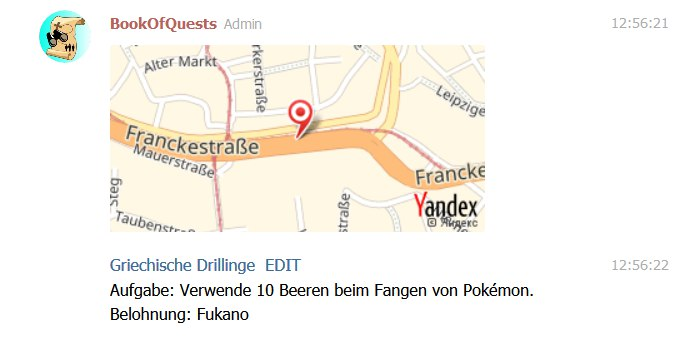

msg+ -- Nur die Nachricht der Aufgabe, aber ein Preview mit einer MiniKarte in der Aufgabe
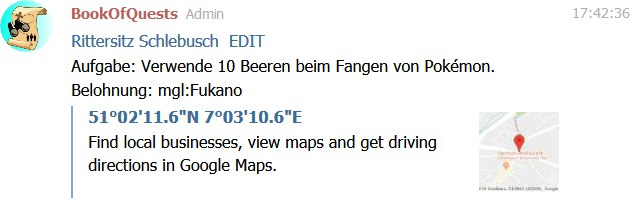
msg+img -- Wenn der Bot das Bild des Stops kennt (bei den meisten ist das so), das Bild statt der MiniKarte in der Nachricht.